
Denne software holder dine drivere kørende og holder dig dermed beskyttet mod almindelige computerfejl og hardwarefejl. Tjek alle dine chauffører nu i 3 nemme trin:
- Download DriverFix (verificeret downloadfil).
- Klik på Start scanning for at finde alle problematiske drivere.
- Klik på Opdater drivere for at få nye versioner og undgå systemfejl.
- DriverFix er downloadet af 0 læsere denne måned.
Når du prøver at afspille en Blu-ray-, DVD- eller Xbox One-spildisk, kan du støde på Xbox One-fejlen 0x91d70000. Denne fejl kan opstå på grund af en firmwarefejl, netværksproblemer, problemer med disken, filkorruption eller hardwarefejl på det optiske drev.
En bruger rapporterede en lignende fejl i Microsoft-samfund forum.
Var på Xbox One og spillede bf4. Spillet er lige afsluttet, og jeg fik ikke læst disk / bluray... Med fejl 0x91d70000.
Jeg skød skiven ud og satte den tilbage... Intet på skiven.. Har nogen andre oplevet dette? Skal jeg sende det tilbage?
I denne artikel har vi listet et par fejlfindingstip, der hjælper dig med at løse Xbox One-fejl 0x91d70000.
Hvad skal jeg gøre, hvis jeg får Xbox One-fejl 0x91d70000, når jeg spiller en Blu-ray-disk?
1. Udfør en strømcyklus
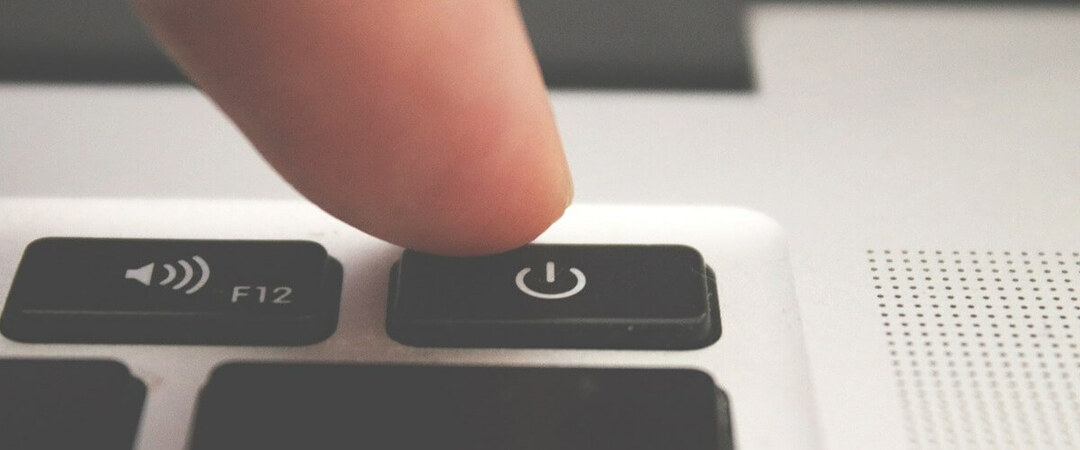
- Tryk på og hold nede Xbox knappen på konsollen i ca. 10 sekunder, indtil konsollen er slukket.
- Når konsollen er slukket, skal du frakoble alle kabler, der er tilsluttet konsollen.
- Tryk derefter på genstartsknap eller tænd / sluk-knap på din modem / router.
- Tilslut alle kablerne tilbage til Xbox-konsollen, og tryk derefter på Xbox-knappen for at tænde enheden.
- Tænd også din router / modem.
- Prøv at indsætte den disk, der viste fejlen, og se efter eventuelle forbedringer.
2. Rengør din disk

- Al snavs i spillet eller Blu-ray-disken kan udløse ovennævnte fejl.
- Hvis disken fungerede før uden problemer, kan du overveje at rense disken for støv, der kan forhindre Xbox konsolens optiske drev i at læse den.
- Brug isopropylalkohol og en blød klud til at rengøre disken. Sørg for at bruge en blød klud, så du ikke ender med at ridse disken og efterlade den i ubrugelig tilstand.
- Én disk er ren, prøv at afspille den og se efter eventuelle forbedringer.
3. Ryd vedvarende opbevaring

- Tryk på Xbox knappen på controlleren.
- Fra Hjem skærmbillede, vælg Indstillinger.
- Vælg derefter Konsol.
- I Konsol skærmbillede, vælg Disk & Blue ray mulighed.
- Under disk & Blue ray sektion skal du vælge Vedvarende opbevaring mulighed.
- Dette vil rydde Vedvarende opbevaring.
Rydning af vedvarende lagerplads som rapporteret af brugerne har hjulpet dem med at løse fejlen.
4. Kontroller for optisk drevfejl

- Hvis problemet fortsætter, kan problemet være med din konsoles optiske drev.
- Flere brugere har rapporteret, at hvis de griber disken, så snart de indsætter den, og forhindrer den i at komme ind i starten, er konsollen i stand til at genkende disken.
- Dette antyder dog et svigtende optisk drev, der muligvis skal repareres.
- Hvis du tager fat på disken, hjælper du dig med at løse problemet, skal du tage din konsol til servicecentret og få den kontrolleret for problemet med det optiske drev.
Xbox One-fejlen 0x91d70000 er forbundet med konsolens manglende læsning af spillet eller Blu-ray-disken.
Følg alle fejlfindingstipene i denne artikel en efter en for at se, at nogen af dem hjælper. Hvis ikke, skal du kontrollere din konsoles optiske drev for hardwarefejl.


